Hieronder vindt u informatie over hoe u een e-mail adres kunt beheren via Gmail.
Na het inloggen in uw Gmail account, klikt u op:
Instellingen -> Accounts en Import -> "Je eigen POP3-emailaccount toevoegen"
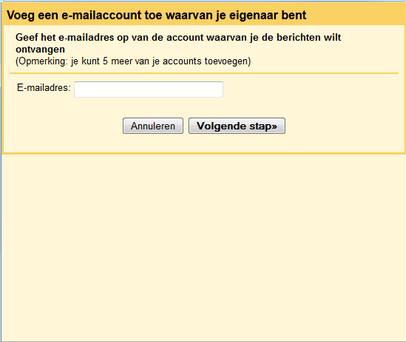
Opties:
E-Mailadres: Het e-mail adres dat u wilt beheren via Gmail
Klik op "Volgende stap"
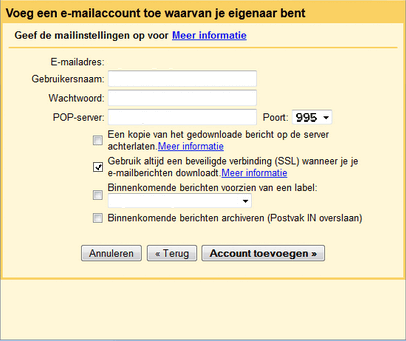
Opties:
Gebruikersnaam: Het e-mail adres
Wachtwoord: Het wachtwoord van het e-mail adres
Popserver: webxxx.your-webhost.nl (vervang xxx met de eerste drie cijfers van de gebruikersnaam van uw control panel)
Poort: 995
Gebruik altijd een beveilgde verbinding ....: Aanvinken
Let op: er zijn enkele uitzonderingen voor de inkomende en uitgaande mailserver, zie onderaan deze tutorial.
Klik op "Account toevoegen"
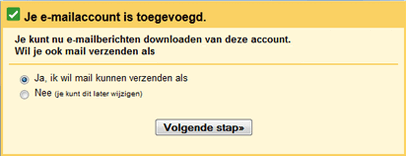
Klik op "Volgende stap"
U kunt nu e-mails ontvangen via uw Gmail account.
Wilt u ook e-mails kunnen versturen voor uw Your-webhost e-mail adres via uw Gmail account dan zijn de instellingen hiervoor:
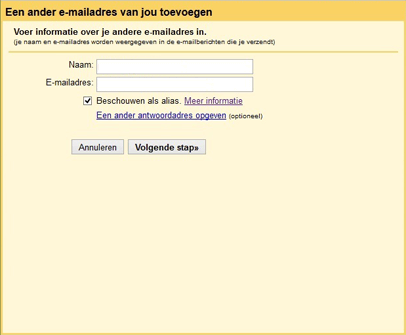
Opties:
Naam: Uw naam
E-mail adres: Het e-mail adres
Beschouwen als alias: Aanvinken
Klik op "Volgende stap"
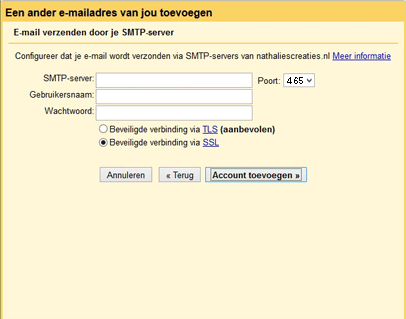
Opties:
SMTP server: webxxx.your-webhost.nl (vervang xxx met de eerste drie cijfers van de gebruikersnaam van uw control panel)
Gebruikersnaam: Het e-mail adres
Wachtwoord: Het wachtwoord van het e-mail adres
Beveiligde verbinding via SSL: Selecteren
Let op: er zijn enkele uitzonderingen voor de inkomende en uitgaande mailserver, zie onderaan deze tutorial.
Klik op "Account toevoegen"
Het e-mail adres is toegevoegd aan uw Gmail account.
Uitzonderingen mailserver:
Gebruikersnaam: qb101xxx - mailserver: web108.your-webhost.nl
Gebruikersnaam: qb102xxx - mailserver: web107.your-webhost.nl
Gebruikersnaam: qb103xxx - mailserver: web106.your-webhost.nl
Gebruikersnaam: qb108xxx - mailserver: web101.your-webhost.nl
Gebruikersnaam: qb192xxx - mailserver: web102.your-webhost.nl
Gebruikersnaam: qb118xxx - mailserver: web103.your-webhost.nl
